TP-Link TL-WA701ND, AP200, TL-WA7210N User Manual
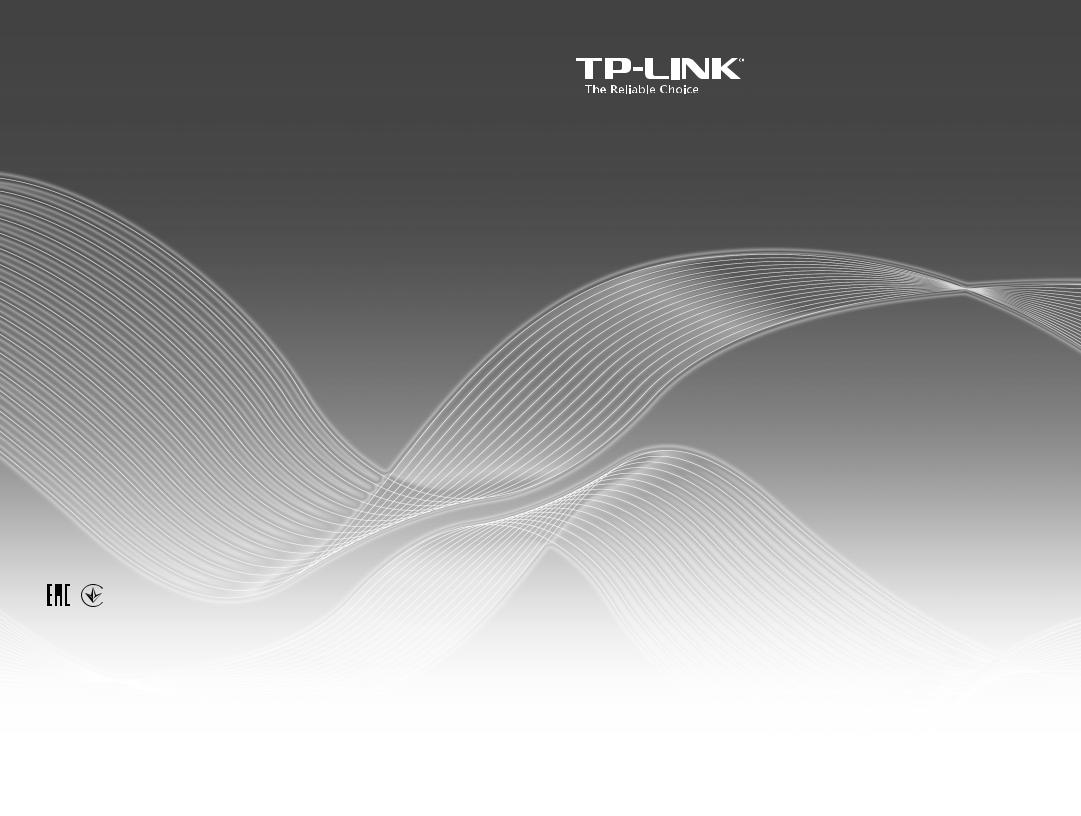
Specifications are subject to change without notice. TP-LINK is a registered trademark of TP-LINK TECHNOLOGIES CO., LTD. Other brands and product names are trademarks or registered trademarks of their respective holders.
No part of the specifications may be reproduced in any form or by any means or used to make any derivative such as translation, transformation, or adaptation without permission from TP-LINK TECHNOLOGIES CO., LTD. Copyright © 2016 TP-LINK TECHNOLOGIES CO., LTD. All rights reserved. www.tp-link.com
0.0.REV1 7106506302
Installation Guide
Ceiling Mount Access Point
English
Български
Čeština
Қазақша
Lietuvių
Magyar
Polski
Русский язык
Română
Slovenčina
Srpski jezik
Українська мова
CONTENTS
English.................................................................................................. |
1 |
Български............................................................................................. |
7 |
Čeština................................................................................................ |
13 |
Қазақша.............................................................................................. |
19 |
Lietuvių................................................................................................ |
25 |
Magyar................................................................................................ |
31 |
Polski................................................................................................... |
37 |
Русский язык...................................................................................... |
43 |
Română............................................................................................... |
49 |
Slovenčina........................................................................................... |
55 |
Srpski jezik.......................................................................................... |
61 |
Українська мова................................................................................. |
67 |
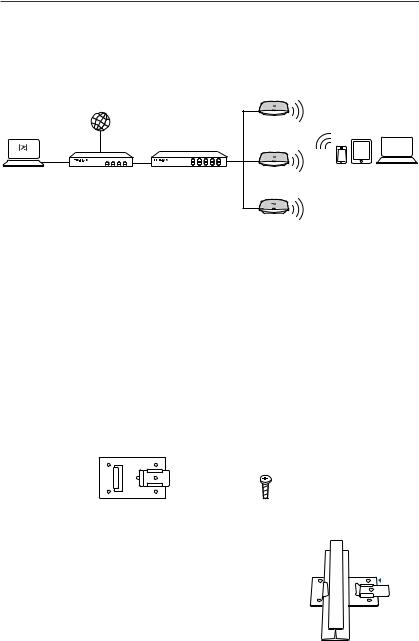
English
Note: The image may differ from the actual product.
Network Topology
A typical network topology for the EAP is shown below.
Internet
|
|
|
EAP |
|
EAP Controller |
|
|
|
|
Controller |
Router |
Switch |
EAP |
Clients |
Host |
|
|
|
|
EAP
A DHCP server (typically a router) is required to assign IP addresses to the EAPs and clients in your local network. A computer running the EAP Controller software, which can be in the same or different subnet with the EAPs, is used to centrally manage the EAPs.
You can get the EAP Controller software from our website http://www.tp-link.com.
Hardware Installation
■■ Option1 Ceiling Rail Mounting
Follow the steps below to install the EAP with the provided accessories:
|
Ceiling T-rail Clip |
M3×6 Pan-head Screws (Qty.5) |
|
1 |
Position the Ceiling T-rail Clip and push the |
|
|
|
movable part toward the rail base. |
|
|
|
|
|
|
1
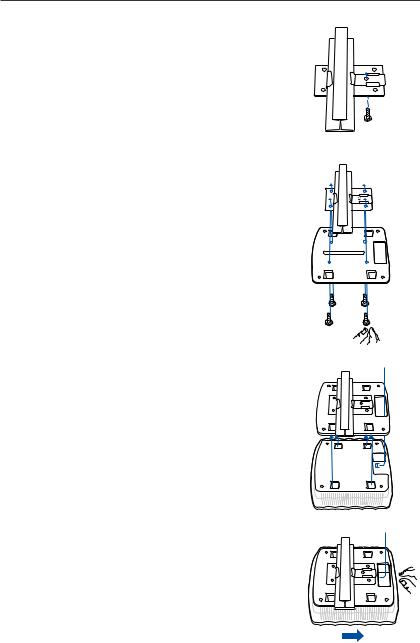
English
2 |
Use an M3×6 pan-head screw to secure the T-rail |
|
Clip onto the ceiling rail. |
3 |
Attach the mounting bracket to the Ceiling T-rail |
|
Clip using four M3x6 pan-head screws. |
4 Make the Ethernet Cable pass through the fixing hole of the mounting bracket. Connect the cable to the ETHERNET port and attach the EAP to the bracket.
5 |
Push the EAP along the direction of arrows until |
|
it locks into place. Then adjust the cable to make |
the exposed part hidden behind the EAP.
2
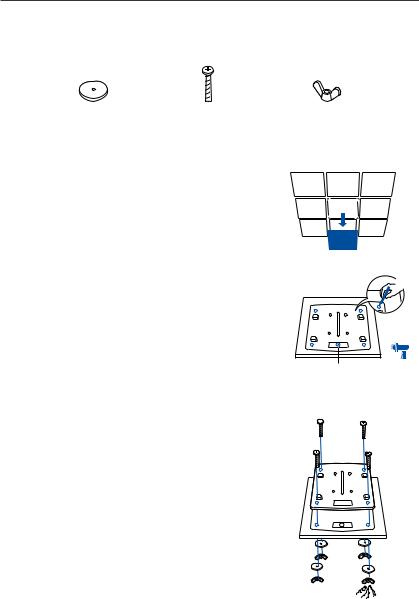
English
■■ Option2 Ceiling Mounting
Follow the steps below to install the EAP with the provided accessories:
Washers |
M3×30 Pan-head Screws |
Wing Nuts |
(Qty.4) |
(Qty.4) |
(Qty.4) |
1 |
Remove the ceiling tile. |
|
2 |
Place the mounting bracket in the center of |
X4 |
|
||
|
|
|
|
the ceiling tile. Mark the four positions of |
|
|
the screw holes and a hole for the Ethernet |
|
|
cable to feed through. Drill four 4mm holes |
|
|
for the screws and a 10mm hole for the |
|
|
Ethernet cable. |
Hole for Ethernet cable |
|
|
|
3 |
Secure the mounting bracket to the ceiling |
|
|
|
|
|
tile using four M3x30 pan-head screws, |
|
|
washers and wing nuts. |
|
3
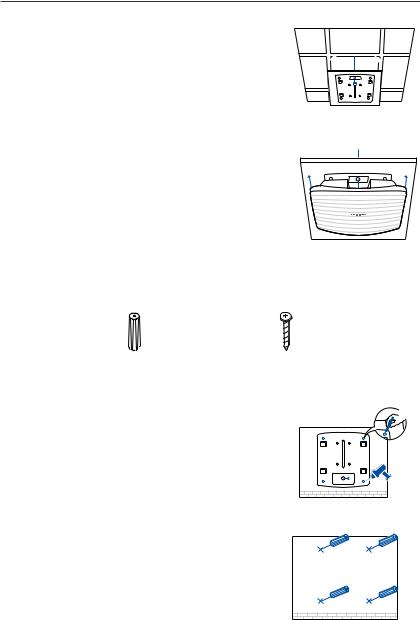
English
4 |
Feed the Ethernet cable through the hole. |
|
|
|
Then set the ceiling tile back into place. |
5 |
Connect the Ethernet cable to the |
|
|
|
ETHERNET port and push the EAP along |
|
the direction of arrows until it locks into place. |
|
Then adjust the cable to make the exposed |
|
part hidden behind the EAP. |
■■ Option3 Wall Mounting
Follow the steps below to install the EAP with the provided accessories:
|
M3×28 Plastic Wall Anchors |
M3×20 Self-tapping Screws |
|
|
(Qty.4) |
(Qty.4) |
|
1 |
If your Ethernet cable feeds through the wall, |
X4 |
|
|
|||
|
you can position the mounting bracket to make |
|
|
|
the cable through the fixing hole. Mark the four |
|
|
|
positions of the screw holes and then drill four |
|
|
|
6mm holes. |
|
|
2 |
Insert the plastic wall anchors into the 6mm |
|
|
|
holes. |
|
|
4
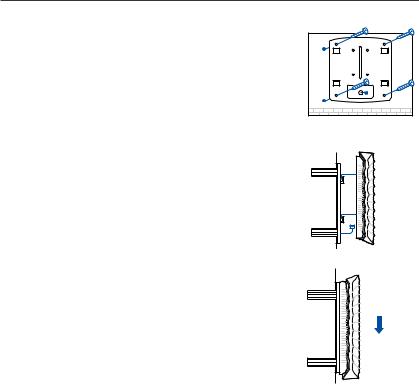
English
3 Secure the mounting bracket to the wall by driving the self-tapping screws into the anchors. Make sure that the shoulders of the mounting bracket are on the outside.
4 |
Connect the Ethernet cable to the ETHERNET |
|
|
port on the EAP and attach the EAP to the |
|
|
|
mounting bracket.
5 Push the EAP along the direction of arrows until it locks into place, and then adjust the cable to make the exposed part hidden behind the EAP.
5
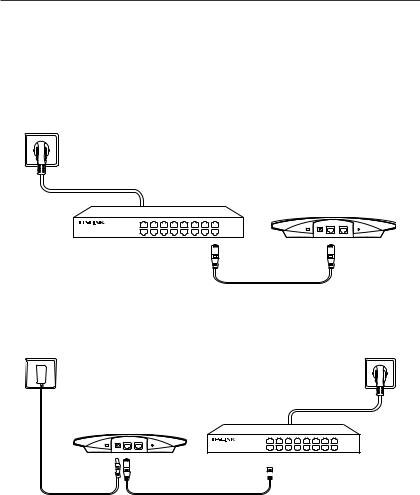
English
Power Supply
EAP can be powered via a PSE device (such as a PoE switch) or a power adapter.
■■ Via PoE Switch
Connect the Ethernet cable from the PoE switch to the ETHERNET port.
PoE Switch
■■ Via Power Adapter
Plug one end of the provided power adapter into the POWER port of the EAP and the other end to a standard electrical wall outlet.
 Switch
Switch
6
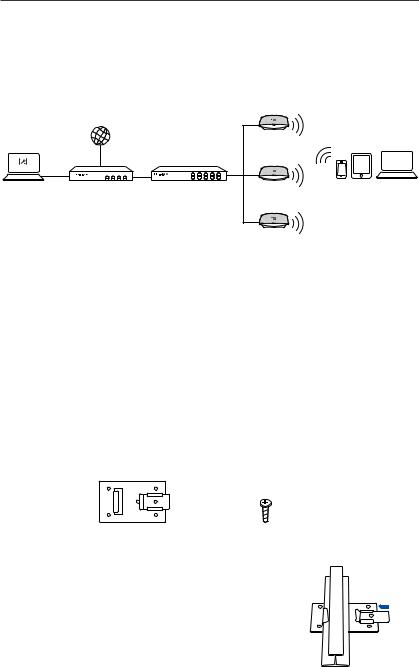
Български
Забележка: Изображението може да се различава от реалния продукт.
Мрежова топология
Типична мрежова топология за EAP (точки за достъп с протокол за разширена автентификация) е показана по-долу.
Интернет
|
|
|
EAP |
|
EAP Controller |
|
|
|
|
Контролер |
Рутер |
Суич |
EAP |
Клиенти |
хост |
|
|
|
|
EAP
Необходим е един DHCP сървър (в типичния случай - рутер) за задаване на IP адреси на EAP устройствата и клиентите във вашата локална мрежа. Един компютър, на който върви софтуера EAP Controller, който може да бъде в същата или различна подмрежа с EAP устройствата, се използва за централно управление на EAP устройствата.
Можете да получите софтуера EAP Controller от нашия уебсайт http://www.tplink.com.
Инсталация на хардуера
■■ Опция 1: Монтаж на релса на тавана
Следвайте стъпките, описани по-долу, за да инсталирате EAP с доставените в комплекта аксесоари:
|
Стяга за Т-образна |
M3×6 винтове с глава |
|
релса на тавана |
тип звезда (5 бр.) |
1 |
Позиционирайте стягата за релса на тавана |
|
и натиснете движещата се част към основата |
||
на релсата.
7
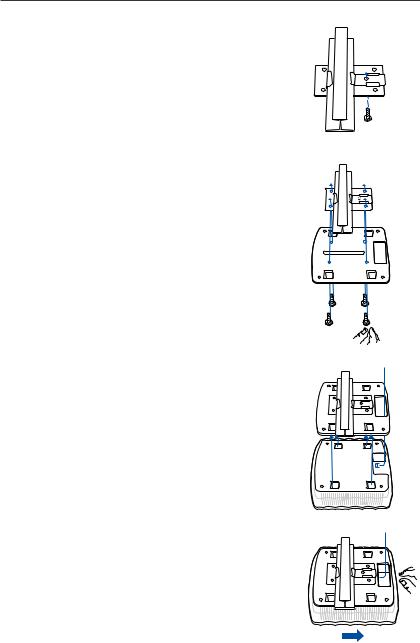
Български
2 |
Използвайте един M3×6 винт звезда, за да |
закрепите стягата към релсата на тавана. |
3 |
Закрепете монтажната скоба към стягата на |
релсата на тавана с четири M3x6 винтове с |
глава тип звезда.
4 |
Прокарайте Ethernet кабела през фиксиращия |
отвор на монтажната скоба. Свържете кабела |
към ETHERNET порта и закрепете EAP устройството към скобата.
5 |
Натиснете ЕАР устройството по посоката на |
стрелките, докато щракне на място, както |
е посочено. След това нагласете кабела, за да скриете подаващата се част зад ЕАР устройството.
8
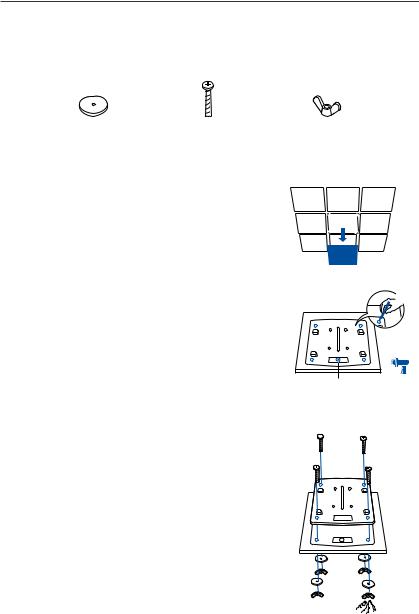
Български
■■ Опция 2: Монтаж на тавана
Следвайте стъпките, описани по-долу, за да инсталирате EAP с доставените в комплекта аксесоари:
Шайби |
M3×30 болтове с глава |
Крилчати гайки |
(4 бр.) |
тип звезда (4 бр.) |
(4 бр.) |
1 |
Свалете един сегмент от тавана. |
|
2 |
Поставете монтажната скоба в центъра |
|
|
|
на таванния сегмент. Отбележете |
|
четирите позиции на отворите за |
|
болтовете, както и за един отвор за |
|
подаване на Ethernet кабела. Пробийте |
|
четири отвора с диаметър 4mm за |
|
болтовете и един с диаметър 10mm за |
|
Ethernet кабела. |
3 |
Закрепете монтажната скоба към |
|
|
|
таванния сегмент с помощта на четири |
|
M3x30 болта с глава тип звезда, като |
|
използвате шайбите и крилчатите гайки. |
X4
Отвор за
Ethernet кабела
9
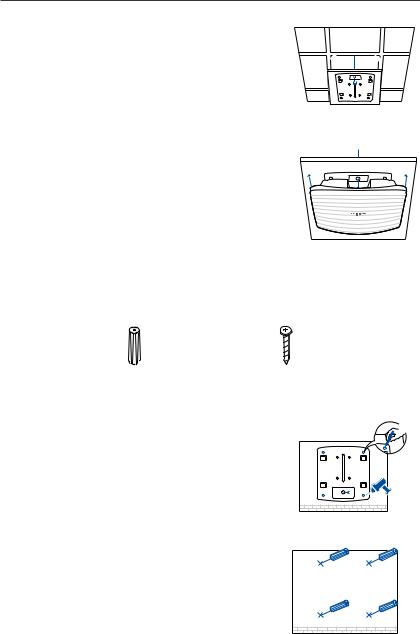
Български
4 |
Прокарайте Ethernet кабела през отвора |
|
|
|
за него. След това поставете обратно |
|
таванния сегмент на място. |
5 |
Свържете Ethernet кабела к ъм |
|
|
|
ETHERNET порта и натиснете ЕАР |
|
устройството по посоката на стрелките. |
|
След това нагласете кабела, за да |
|
скриете подаващата се част зад ЕАР |
|
устройството. |
■■ Опция 3: Монтаж на стена
Следвайте стъпките, описани по-долу, за да инсталирате EAP с доставените в комплекта аксесоари:
|
M3×28 пластмасови |
M3×20 самонарезни |
|
|
дюбели за стена (4 бр.) |
винтове (4 бр.) |
|
1 |
Ако вашият Ethernet кабел се подава през |
X4 |
|
|
|||
стената, можете да поставите монтажната |
|
||
|
скоба, за да прокарате кабела през |
|
|
|
фиксиращия отвор. Отбележете четирите |
|
|
|
позиции на винтовете и пробийте четири |
|
|
|
6mm отвори. |
|
|
2 |
Поставете пластмасовите дюбели в 6mm |
|
|
отвори. |
|
|
|
10
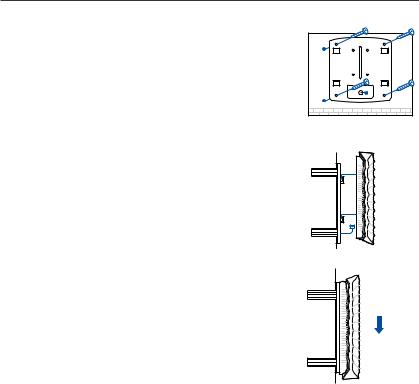
Български
3 |
Закрепете монтажната скоба към стената, |
като завинтите самонарезните винтове |
в дюбелите. Уверете се, че раменете на монтажната скоба са отвън.
4 |
Свържете Ethernet кабела към ETHERNET |
порта на EAP устройството и закрепете |
ЕАР устройството към монтажната скоба.
5 |
Натиснете ЕАР устройството по посоката |
на стрелките, докато щракне на място, и |
след това нагласете кабела, за да скриете подаващата се част зад ЕАР устройството.
11
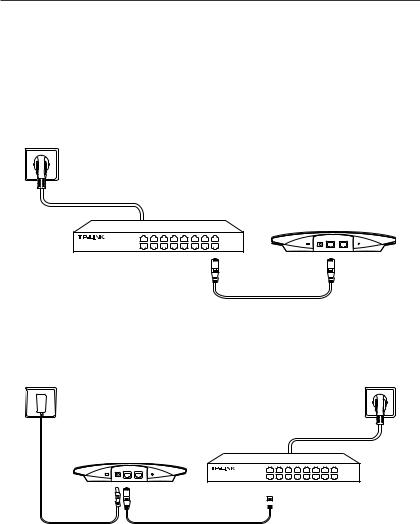
Български
Захранване
ЕАР може да се захранва със захранващ източник (като РоЕ суич) или захранващ адаптер.
■■ Със POE суич
Свържете Ethernet кабела от PoE суича към ETHERNET порта.
POE суич
■■ Със захранващ адаптер
Свържете единия край на доставения в комплекта захранващ адаптер в извода за захранване на EAP устройството, а другия край свържете към стандартен електрически контакт на стената.
 Суич
Суич
12
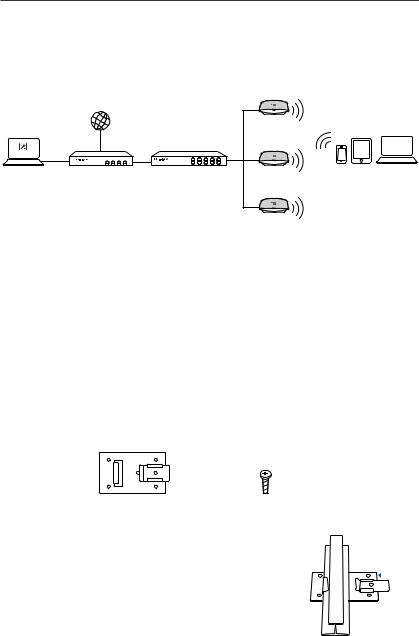
Čeština
Poznámka: Obrázky se mohou lišit od konkrétního výrobku.
Topologie sítě
Typická topologie pro EAP je vyznačena dole.
Internet
|
|
|
EAP |
|
EAP Controller |
|
|
|
|
Hostitelský |
Router |
Switch |
EAP |
Klienti |
řadič |
|
|
|
|
EAP
Od DHCP serveru (typicky router) se vyžaduje, aby přidělil IP adresy EAP a klientům ve vaší lokální síti. Počítač, na kterém běží software EAP Controller a který může být ve stejné nebo jiné podsíti jako EAP, se používá k centrálnímu řízení EAP.
Software EAP Controller můžete získat na webové stránce http://www.tp-link.com.
Instalace hardwaru
■■ Možnost1 : Stropní lišta
Postupujte podle níže uvedených pokynů pro instalaci EAP pomocí přibaleného příslušenství:
|
Stropní T spona Šrouby s plochou hlavou M3×6 (5 ks) |
|
1 |
Umístěte stropní T sponu a tlačte na pohyblivou |
|
|
část směrem k základní liště. |
|
|
|
|
13
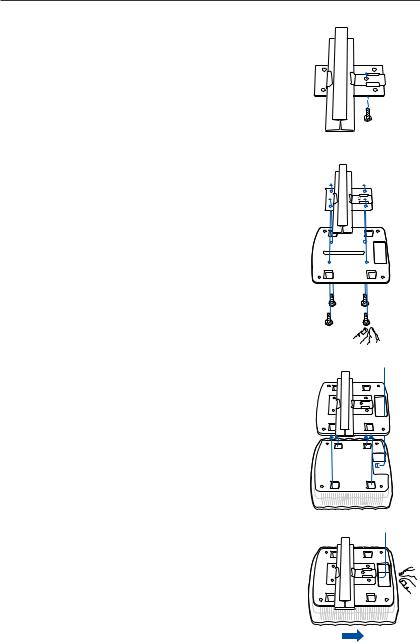
Čeština
2 |
Použijte šroub M3x6 s plochou hlavou pro |
|
zajištění T spony na stropní lištu. |
3 |
Připevněte montážní konzoli ke stropní T sponě |
|
použitím čtyř šroubů M3x6 s plochou hlavou. |
4 |
Provlečte Ethernet kabel skrz fixační otvor |
|
v montážní konzoli. Připojte kabel k portu |
ETHERNET a připevněte EAP ke konzoli.
5 Tlačte EAP ve směru šipky, dokud neklapne na své místo, jak je ukázáno na obrázku vlevo. Poté upravte kabel tak, aby byl z viditelné části schován za EAP.
14
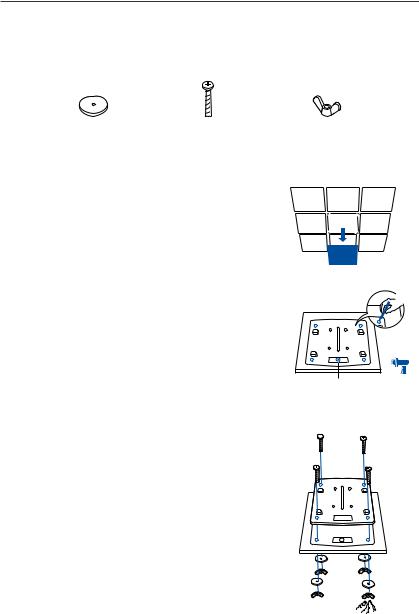
Čeština
■■ Možnost2 : Montáž na strop
Postupujte podle níže uvedených pokynů pro instalaci EAP pomocí přibaleného příslušenství:
Podložky |
Šrouby s plochou hlavou |
Křídlové |
(4 ks) |
M3×30 (3 ks) |
matice (3 ks) |
1 |
Odejměte stropní desku. |
|
2 |
Umístěte montážní konzoli do středu stropní |
X4 |
|
||
|
|
|
|
desky. Vyznačte si čtyři pozice děr pro |
|
|
šrouby a jednu pro Ethernet kabel. Vyvrtejte |
|
|
čtyři 4mm díry a jednu 10mm díru pro |
|
|
Ethernet kabel. |
|
|
|
Díra pro Ethernet |
|
|
kabel |
3 |
Zajistěte montážní konzoli ke stropní desce |
|
|
|
|
|
pomocí třech šroubů s plochou hlavou |
|
|
M3x30, podložek a křídlových matic. |
|
15
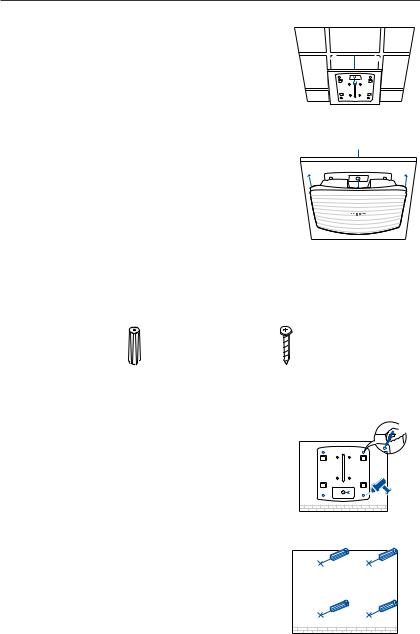
Čeština
4 |
Provlečte Ethernet kabel skrz vyvrtanou díru |
|
|
|
a vraťte stropní desku na své místo. |
5 |
Připojte Ethernet kabel k portu ETHERNET a |
|
|
|
tlačte EAP ve směru šipky, dokud nezaklapne |
|
na své místo. Poté upravte kabel tak, aby byl |
|
z viditelné části schován za EAP. |
■■ Možnost3 : Montáž na zeď
Postupujte podle níže uvedených pokynů pro instalaci EAP pomocí přibaleného příslušenství:
|
Plastové hmoždinky M3x28 |
Samořezné šrouby M3x20 |
|
|
(4 ks) |
(4 ks) |
|
1 |
Jestliže je váš Ethernet kabel veden přes |
X4 |
|
|
|||
|
zeď, umístěte montážní konzoli tak, aby kabel |
|
|
|
procházel skrz fixační otvor v konzoli. Vyznačte |
|
|
|
čtyři pozice děr pro šrouby a poté vyvrtejte čtyři |
|
|
|
6mm díry. |
|
|
2 |
Vložte plastové hmoždinky do vyvrtaných děr. |
|
|
16
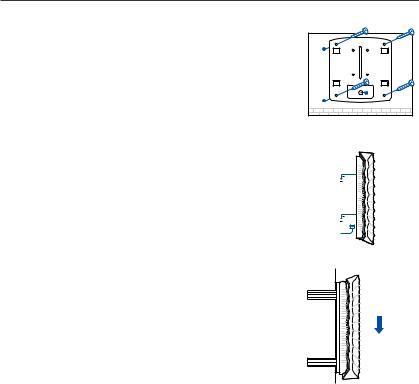
Čeština
3 Zajistěte montážní konzoli ke zdi zašroubováním samořezných šroubů do hmoždinek. Ujistěte se, že držáky montážní konzole jsou na vnější straně.
4 |
Připojte Ethernet kabel k portu ETHERNET na |
|
|
|
|
|
|
||
|
EAP a připevněte EAP na montážní konzoli. |
|
|
|
|
|
|
|
|
|
|
|
|
|
|
|
|
|
|
|
|
|
|
|
|
|
|
|
|
5 |
Tlačte EAP ve směru šipky, dokud neklapne na |
|
své místo a poté upravte kabel tak, aby byl z |
viditelné části schován za EAP.
17
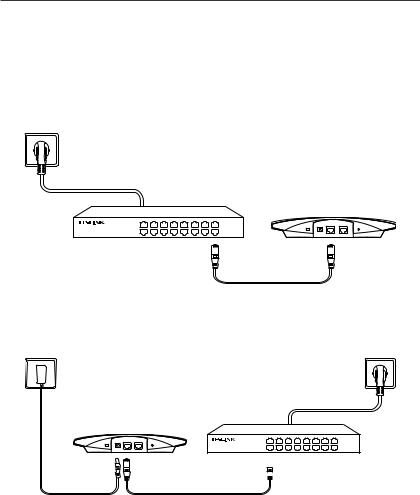
Čeština
Napájení
EAP může být napájeno pomocí PoE switche nebo napájecím adaptérem.
■■ Pomocí PoE switche
Připojte Ethernet kabel z PoE switche k portu ETHERNET.
PoE Switch
■■ Pomocí napájecího adaptéru
Připojte jeden konec přibaleného napájecího adaptéru k portu POWER na EAP a druhý do standardní elektrické zásuvky.
 Switch
Switch
18
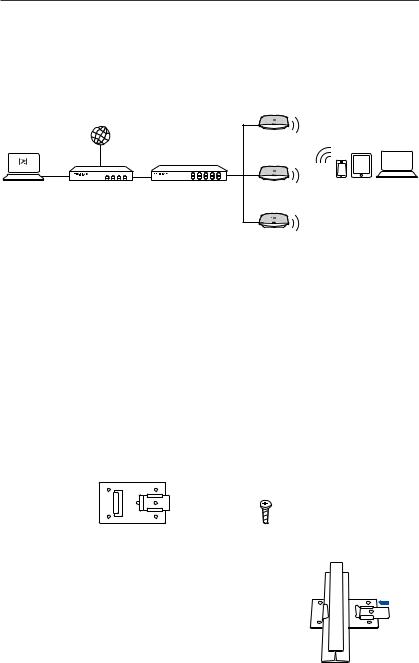
Қазақша
Ескертпе: сурет нақты өнімнен өзгеше болуы мүмкін.
Желінің сызбасы
Төменде ЕАР кіру нүктесі қолданылатын желінің қарапайым сызбасы келтірілген.
Интернет
|
|
|
ЕАР кіру нүктесі |
|
EAP Controller |
|
|
|
|
Хост- |
Бағдарғылауыш |
Коммутатор |
ЕАР кіру нүктесі |
Клиенттер |
Контроллер |
|
|
|
|
|
|
|
ЕАР кіру нүктесі |
|
Жергілікті желіңізге ЕАР-ты қосу үшін DHCP-сервер (әдетте бағдарғылауыш) кіру нүтелердің және клиенттердің IP-мекен-жайын тағайындау қажет. Әдетте, бағдарғылауыш DHCP-сервер сияқты жұмыс істейді. Бір немесе әртүрлі EAP ішкі желісінде тұрған, EAP кіру нүктесіне қосылған компьютер ЕАР-ты орталықтан басқару үшін пайдаланылады.
Сіз біздің веб-сайт арқылы EAP бағдарламалық қамтамасыз контроллерді жүктей аласыз http://www.tp-link.com.
Аппараттық құралды орнату
■■ 1-ші әдіс: Төбеге арналған рельстерге орнату
ЕAP аксессуарлар жиынтығын орнату үшін төмендегі нұсқауларды орындаңыз:
|
Төбеге арналған |
M3×6 жарты шеңберлі |
|
T-рельс бекіткіштер |
басты бұранда (Саны 5) |
1 |
Төбеге T-рельс бекіткіштерін орнатыңыз және |
|
қозғалмалы бөлшегін рельстің негізгі бөлігіне |
||
қарай сырғытыңыз.
19
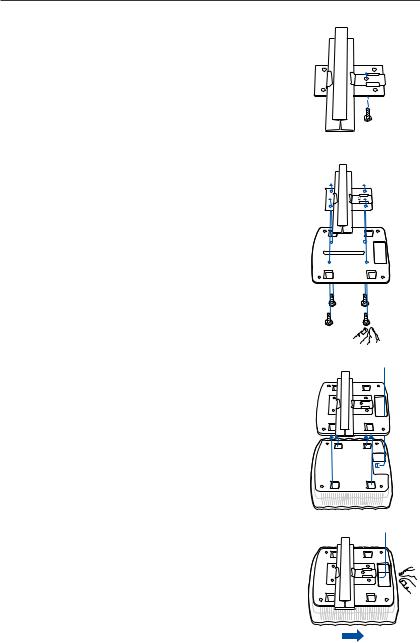
Қазақша
2 |
Төбеге арналған T-рельс бекіткіштерін |
орнату үшін M3×6 жарты шеңберлі басты |
бұрандасын пайдаланыңыз.
3 |
Төрт M3x6 жарты шеңберлі басты |
бұрандаларды пайдаланып, Т-рельс |
бекіткіштерді негізгі бөліг іне бекітіңіз.
4 |
Негізгі бөліктің орнату тесіктері арқылы |
Ethernet кабелін өткізіңіз. Кабельді Ethernet |
портына жалғаңыз және ЕАР-ты негізгі бөлікке біріктіріңіз.
5 |
Құрылғы орнына түскенге дейін көрсетілген |
бағытта ЕАР-ты басыңыз. Сосын кабельді |
шығып тұрған элементтерді жасыру үшін ЕАР артынан өткізіңіз.
20
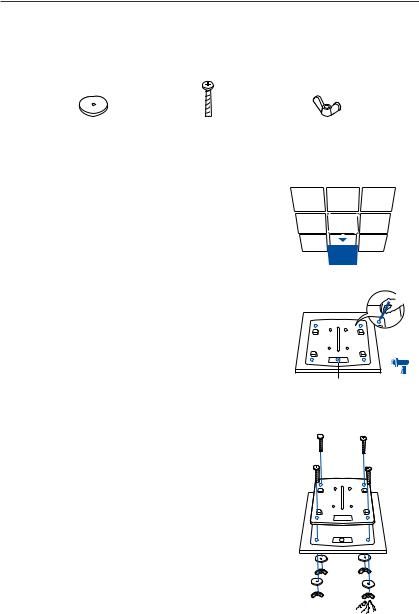
Қазақша
■■ 2-ші әдіс: Төбеге орнату
ЕAP аксессуарлар жиынтығын орнату үшін төмендегі нұсқауларды орындаңыз:
Шайбалар |
M3×30 жарты шеңберлі |
Қанатты сомын |
(Саны 4) |
басты бұранда (Саны 4) |
(Саны 4) |
1 |
Төбеге орнатылған элементті алып |
|
|
|
тастаңыз. |
|
|
|
|
2 |
Төбедегі орынның дәл ортасына |
X4 |
|
||
|
|
|
|
бекіткішті қойыңыз. Төрт бұранда мен |
|
|
Ethernet кабеліне арналған тесік орнын |
|
|
белгілеңіз. Сәйкес келетін бұрғы тауып, 4 |
|
|
мм өлшеп тесіңіз, сосын Ethernet кабеліне |
|
|
арналған 10 мм тесік қалдырыңыз. |
Ethernet кабелі |
|
Ethernet кабелі үшін 4мм төрт тесіктер |
|
|
және 10мм тесік бұрғылап тесіңіз. |
үшін тесік |
|
|
|
3 |
Төрт M3x30 жарты шеңберлі басты |
|
|
|
|
|
бұрандаларды, шайбалар және |
|
|
Қанатты сомындарды пайдаланып, төбе |
|
|
элементіне кронштейн бекітіңіз. |
|
21
